投影分辨率怎么调 投影仪显示画面比例调整方法
更新时间:2024-01-03 14:07:47作者:jiang
在现代科技的高速发展下,投影仪已经成为我们生活和工作中不可或缺的重要工具,在使用投影仪时,我们常常会遇到一个问题:投影画面的比例与我们期望的不符合。这时就需要调整投影分辨率和画面比例来满足我们的需求。投影分辨率怎么调?投影仪显示画面比例如何调整?本文将为大家详细介绍这方面的方法和技巧。
具体步骤:
1.打开投影仪,连接上笔记本电脑。此刻会自动显示画面,一般投影仪的画面比例主要有两种,一种是4:3,一种是16:9的,所以根据自己的情况来选择。
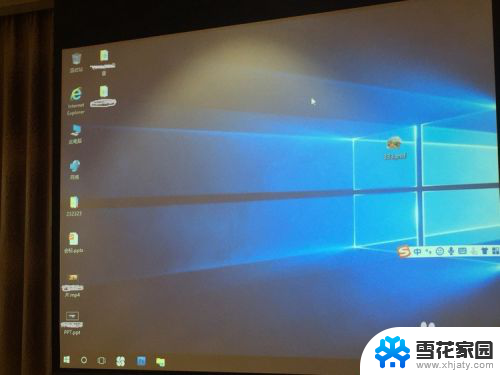
2.如果要调整画面比例,此刻就按一下遥控器的menu键,中文是菜单键。

3.接着投影画面会显示menu菜单的设置界面,此刻显示的宽高比就是4:3。也是目前大部分投影的比例,像素基本上就是1024x768,要修改的话,直接打开该选项。

4.选择了之后,就可以看到4:3已经变成了16:9。同时可以看到画面也变成宽屏了,这里设置的所有选项都会自动保存,设置好后退出menu菜单键即可。

以上是如何调整投影分辨率的全部内容,如果你遇到这种情况,你可以根据小编的操作来解决,非常简单快速,一步到位。
投影分辨率怎么调 投影仪显示画面比例调整方法相关教程
-
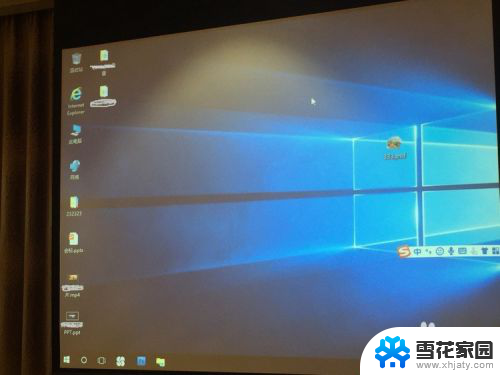 投影仪如何调节 投影仪显示画面比例调整方法
投影仪如何调节 投影仪显示画面比例调整方法2024-03-02
-
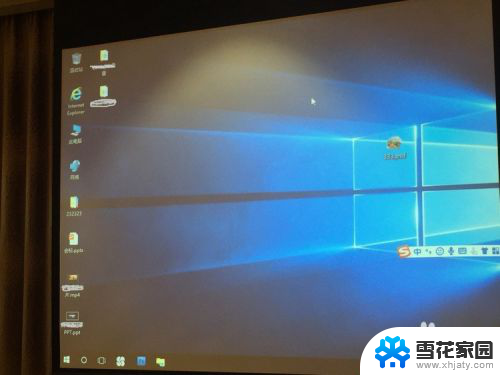 投影怎样调整屏幕 如何调整投影仪显示画面比例
投影怎样调整屏幕 如何调整投影仪显示画面比例2023-11-23
-
 投影仪调整画面大小怎么调 如何调整投影仪的投影大小
投影仪调整画面大小怎么调 如何调整投影仪的投影大小2024-04-07
-
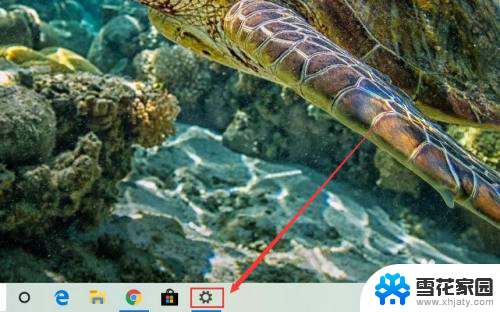 电脑投屏如何调整画面比例 投屏画面大小调节方法
电脑投屏如何调整画面比例 投屏画面大小调节方法2024-05-06
- 电脑桌面尺寸比例是多少 电脑桌面分辨率比例如何调整
- 投影可以调亮度吗 投影仪亮度调节方法
- 投影仪连接后不显示 投影仪显示不清晰的解决办法
- 怎么调整电视画面比例 电视画面比例调整教程
- benq投影仪可以投屏吗 benq投影仪使用技巧分享
- 投影仪打开显示无信号 投影仪连接电脑后屏幕无信号
- 增值税开票软件怎么改开票人 增值税开票系统开票人修改方法
- 网格对齐选项怎么取消 网格对齐选项在哪里取消
- 电脑桌面声音的图标没了 怎么办 电脑音量调节器不见了怎么办
- 键盘中win是那个键 电脑键盘win键在哪个位置
- 电脑如何连接隐藏的wifi网络 电脑如何连接隐藏的无线WiFi信号
- 电脑怎么设动态壁纸 如何在电脑上设置动态桌面壁纸
电脑教程推荐